Venster met een overzicht van uiteenlopende actuele informatie die periodiek wordt bijgewerkt door het programma en per gebruiker kan worden samengesteld. Het dashboard maakt deel uit van de module CRM.
Activeer het dashboard in beeldinstellingen. Hier stelt u het dashboard ook samen en geeft u aan of de inhoud automatisch periodiek wordt bijgewerkt.
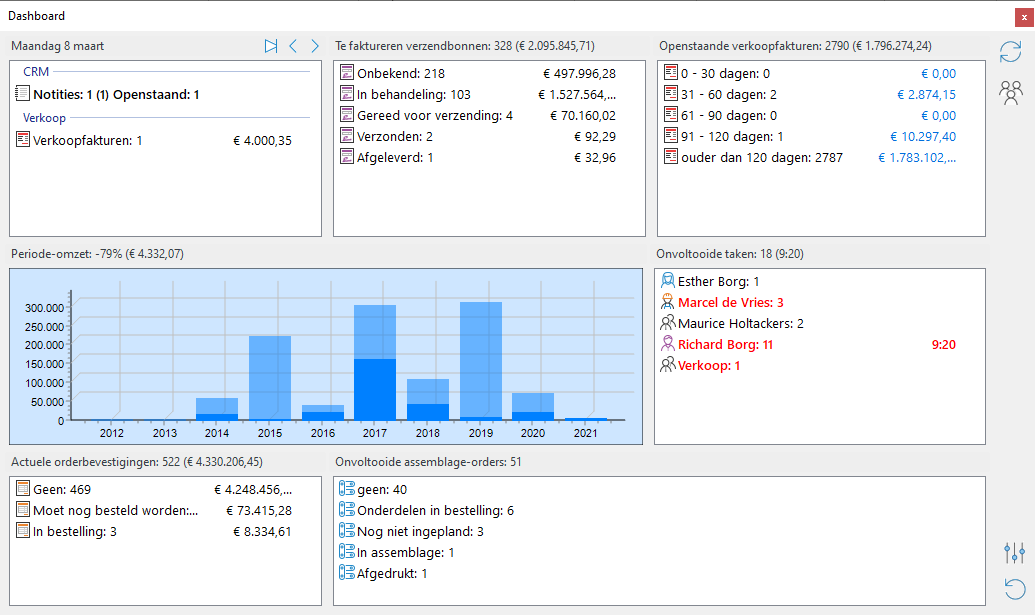
Het dashboard wordt getoond vanuit het hoofdmenu met de optie 'Dashboard' in het menu 'Diversen' of door in het hoofdmenu op Shift+Alt+D te drukken.
Klik op Alle vakken vernieuwen om de inhoud van alle vakken in het dashboard meteen bij te werken. Houd Ctrl vast terwijl u klikt om ook de layout van het dashboardvenster bij te werken.
Klik op Mijn dashboard of druk op Alt+M om in het dashboard alleen de gegevens te tonen van de aan deze computer gekoppelde medewerker. Klik nogmaals op deze knop om de gegevens van alle medewerkers te laten tonen. Een aantal vakken, waaronder maandomzet, periode-omzet, relaties in bedrijfsgroep en schermbericht ondersteunen deze optie niet.
Met Dashboard bewerken past u de samenstelling van het dashboard aan in beeldinstellingen.
Met Standaard layout herstelt u de standaardhoogte en -breedte van ieder vak naar de oorspronkelijke waarden, afhankelijk van de huidige grootte van het dashboard.
In de module Meerdere filialen toont ieder vak, voorzover van toepassing, de gegevens van het geselecteerde filiaal. Selecteert u een anderfiliaal in het hoofdmenu, dan wordt de inhoud van het dashboard automatisch bijgewerkt.
Hieronder volgt beschrijving van de beschikbare vakken.
De aantallen nog uit te voeren verplaatsingen ter aanvulling van pickvoorraden in een magazijn, getotaliseerd per medewerker die de verplaatsing moet uitvoeren. Dit vak maakt deel uit van de module Magazijnbeheer.
Beweeg met de muis over een medewerkernaam om de lijst van de bijbehorende verplaatsingen te zien.
Klik op een medewerkernaam om het onderdeel overzicht verplaatsingen te openen voor de betreffende medewerker.
De aantallen actieve machines met een actuele machinestatus getotaliseerd per machinestatus. Dit vak maakt deel uit van de module Machines en onderhoud.
Beweeg met de muis over een status om een lijst van de bijbehorende machines te zien.
Klik op een status om de lijst op te vragen in overzicht machines.
De aantallen offertes waarvan nog geen orderbevestiging is gemaakt én met een actuele offertestatus getotaliseerd per medewerker.
Beweeg met de muis over een medewerkernaam om de lijst van de bijbehorende offertes te zien.
Klik op een medewerker om de lijst op te vragen in overzicht offertes.
De aantallen offertes waarvan nog geen orderbevestiging is gemaakt én met een actuele offertestatus getotaliseerd per offertestatus.
Beweeg met de muis over een status om een lijst van de bijbehorende offertes te zien.
Klik op een status om de lijst op te vragen in overzicht offertes.
De aantallen orderbevestigingen die nog niet volledig zijn uitgeleverd én zonder orderstatus of met een actuele orderstatus, getotaliseerd per orderstatus.
Beweeg met de muis over een status om een lijst van de bijbehorende orderbevestigingen te zien.
Klik op een status om de lijst op te vragen in overzicht orderbevestigingen.
De aantallen nog niet gereed gemelde of afgehandelde reparatiebonnen, voor zover niet ongerepareerd retour gestuurd of vernietigd, getotaliseerd per uitvoerende medewerker.
Actuele reparatiebonnen waarop nog geen uitvoerder is vastgelegd worden vermeld onder 'Onbekend'.
Omdat op een werkbon meerdere medewerkers als uitvoeder kunnen worden vastgelegd kan het totaal van de aantallen achter de medewerkers hoger zijn dan het aantal openstaande reparatiebonnen.
Beweeg met de muis over een medewerker om diens lijst van uit te voeren reparatiebonnen te zien.
Klik op een medewerkernaam om de lijst op te vragen in overzicht reparaties. Houd Ctrl vast terwijl u op de medewerkernaam klikt om diens overzicht van de online reparatiebonnen te openen.
De aantallen verkoopkansen met een actuele verkoopkansstatus getotaliseerd per status. Dit vak is alleen beschikbaar wanneer u de functie verkoopkansen gebruikt.
Beweeg met de muis over een status om de lijst van de bijbehorende verkoopkansen te zien.
Klik op een status om de lijst op te vragen in overzicht verkoopkansen.
De aantallen verkoopkansen met een actuele verkoopkansstatus waarnaar nog niet wordt verwezen vanuit een verkoopbon, getotaliseerd per status. Dit vak is alleen beschikbaar wanneer u de functie verkoopkansen gebruikt.
Beweeg met de muis over een status om een lijst van de bijbehorende verkoopkansen te zien.
Klik op een status om de lijst op te vragen in overzicht verkoopkansen.
Een grafiek met de omzetbedragen per maand in een bepaald jaar.
Selecteer een ander jaar met Vorige jaar en
Volgende jaar. Select het huidige jaar met
Huidige jaar.
Is de omzet van een maand in het geselecteerde jaar lager dan in diezelfde maand in het voorgaande jaar, dan wordt het verschil doorzichtig getoond in de grafiek. Is de omzet van een maand hoger dan in het voorgaande jaar, dan wordt dit in de grafiek getoond in een donkere kleur.
De titel toont het totale omzetbedrag van het geselecteerde jaar. Het percentage in de titel geeft de verhouding aan van de omzet in de huidige maand ten opzichte van de omzet in diezelfde maand in het voorgaande jaar.
Klik op de grafiek om het onderdeel periode-omzet te openen.
De aantallen nog niet afgehandelde reparatiebonnen, voor zover niet gefactureerd, niet ongerepareerd retour gestuurd of vernietigd, getotaliseerd per bonstatus.
Beweeg met de muis over een bonstatus om de lijst van de bijbehorende reparatiebonnen te zien.
Klik op een bonstatus om de lijst op te vragen in overzicht reparaties. Houd Ctrl vast terwijl u op de bonstatus klikt om het bijbehorende overzicht van de online reparatiebonnen te openen.
De aantallen nog te voltooiden acties getotaliseerd per actiesoort. Dit vak maakt deel uit van de module Planning.
Beweeg met de muis over een actiesoort om de lijst van de bijbehorende acties te zien.
Klik op een actiesoort om de lijst op te vragen in het overzicht acties.
De aantallen nog te voltooiden acties getotaliseerd per medewerker. Dit vak maakt deel uit van de module Planning.
Beweeg met de muis over een actiesoort om de lijst van de bijbehorende acties te zien.
Klik op een actiesoort om de lijst op te vragen in het overzicht acties.
De aantallen nog te voltooiden assemblage-orders getotaliseerd per assemblage-status.
Beweeg met de muis over een status om een lijst van de bijbehorende assemblage-orders te zien.
Klik op een status om de lijst op te vragen in overzicht assemblage-orders.
De aantallen nog te voltooien taken getotaliseerd per medewerker.
Beweeg met de muis over een medewerker om een lijst van diens taken taken te zien.
Klik op een medewerker om de lijst op te vragen in overzicht taken.
Een lijst van alle nog te voltooien taken gegroepeerd per medewerker.
Beweeg met de muis over een taak om de gegevens van de taak te zien.
Klik op een taak om deze te openen Taak.
De aantallen nog af te handelen e-mails getotaliseerd per Outlookcategorie. Dit vak is alleen beschikbaar wanneer u de koppeling met Outlook gebruikt.
Zijn er één of meer e-mails nog niet gelezen door de medewerker(s) die aan een categorie is gekoppeld, dan wordt de bijbehorende regel vet getoond.
Beweeg met de muis over een categorie om een lijst van de bijbehorende e-mails te zien. Niet-gelezen e-mails worden in deze lijst vet getoond.
Klik op een categorie om de lijst op te vragen in overzicht e-mails.
Het programma toont alleen de openstaande mails van de afgelopen periode; de lengte van deze periode in maanden stelt u in in programma-instellingen.
De aantallen nog te betalen inkoopfacturen getotaliseerd per periode van ouderdom.
Beweeg met de muis over een periode om een lijst van de bijbehorende facturen te zien.
Klik op een periode om het onderdeel openstaande facturen op te starten.
De aantallen klantbestellingen die nog niet zijn verwerkt als orderbevestiging, getotaliseerd per status.
Beweeg met de muis over een status om een lijst van de bijbehorende klantbestellingen te zien.
Klik op een status om de lijst op te vragen in WEB-applicatie.
De aantallen nog uit te voeren lokatietellingen, getotaliseerd per medewerker die de telling moet uitvoeren. Dit vak maakt deel uit van de module Magazijnbeheer.
Beweeg met de muis over een medewerkernaam om de lijst van de bijbehorende lokatietellingen te zien.
Klik op een medewerkernaam om het onderdeel overzicht lokatietellingen te openen voor de medewerker.
De aantallen nog af te handelen notities getotaliseerd per medewerker en medewerkergroep.
Beweeg met de muis over een medewerker of medewerkergroep om een lijst van diens openstaande notities te zien.
Klik op een medewerker of medewerkergroep om de lijst op te vragen in overzicht notities. Houd Shift ingedrukt om alleen de ongelezen notities op te vragen.
De aantallen nog af te handelen notities getotaliseerd per notitiestatus.
Beweeg met de muis over een status om een lijst van de bijbehorende openstaande notities te zien.
Klik op een status om de lijst op te vragen in overzicht notities. Houd Shift ingedrukt om alleen de ongelezen notities op te vragen.
De aantallen nog af te handelen notities door de aan de computer toegewezen medewerker, getotaliseerd per notitiestatus. U vindt de naam van de medewerker in informatie.
Beweeg met de muis over een status om een lijst van de bijbehorende openstaande notities te zien.
Klik op een status om de lijst op te vragen voor de medewerker in overzicht notities. Houd Shift ingedrukt om alleen de ongelezen notities op te vragen.
De aantallen nog uit te voeren pickbonnen voor het uitleveren van orderbevestigingen, reparatiebonnen en assemblage-orders, getotaliseerd per medewerker die de pickbon moet uitvoeren. Dit vak maakt deel uit van de module Magazijnbeheer.
Beweeg met de muis over een medewerkernaam om de lijst van de bijbehorende pickbonnen te zien.
Klik op een medewerkernaam om het overzicht pickbonnen te openen voor de medewerker.
De aantallen prijsaanvragen die nog niet zijn verwerkt als offerte, getotaliseerd per status.
Beweeg met de muis over een status om een lijst van de bijbehorende prijsaanvragen te zien.
Klik op een status om de lijst op te vragen in WEB-applicatie.
De aantallen nog te betalen verkoopfacturen getotaliseerd per periode van ouderdom.
Beweeg met de muis over een periode om een lijst van de bijbehorende facturen te zien.
Klik op een periode om het onderdeel openstaande facturen te openen.
De aantallen nog uit te voeren verplaatsingen voor opslag in een magazijn, getotaliseerd per medewerker die de verplaatsing moet uitvoeren. Dit vak maakt deel uit van de module Magazijnbeheer.
Beweeg met de muis over een medewerkernaam om de lijst van de bijbehorende verplaatsingen te zien.
Klik op een medewerkernaam om het onderdeel overzicht verplaatsingen te openen voor de medewerker.
Een grafiek van de omzettotalen van alle jaren van januari tot en met de huidige maand.
De omzettotalen (tot en met december) van alle vorige jaren worden doorzichtig getoond in de grafiek.
De titel toont het totale omzetbedrag van het geselecteerde jaar. Het percentage in de titel geeft de verhouding aan van de omzet in het huidige jaar ten opzichte van de omzet in het voorgaande jaar.
Klik op de grafiek om het onderdeel periode-omzet te openen.
Toont een grafiek met de aantallen actieve relaties (klanten en prospects) in een specifieke bedrijfsgroep, getotaliseerd per bedrijfssoort.
Er is een apart vak beschikbaar voor iedere bedrijfsgroep.
Bedrijfssoorten met aantallen van minder dan 1% van het totaal worden getotaliseerd weergegeven in een aparte punt 'Overig'.
Klik op een taartpunt in de grafiek om de bijbehorende bedrijfssoort nader te bekijken in bedrijfssoorten.
Dit vak toont het schermbericht.
De aantallen verzendbonnen die gefactureerd moeten worden maar nog niet gefactureerd zijn, getotaliseerd per verzendstatus.
Beweeg met de muis over een status om de lijst van de bijbehorende verzendbonnen te zien.
Klik op een status om de lijst van alle te factureren verzendbonnen op te vragen in overzicht verzendbonnen.
De aantallen vandaag gemaakte, uit te voeren of geboekte acties, notities, taken, bonnen en betalingen.
Selecteer een andere datum met Vorige dag en
Volgende dag. Select de huidige datum met
Vandaag.
De aantallen vandaag uit te voeren externe en interne acties. Beweeg met de muis over een actietype (extern of intern) om de lijst van bijbehorende acties te zien. Klik op een actietype om overzicht acties op te starten.
De aantallen vandaag aangemaakte relaties, notities, taken, ontvangen en verzonden e-mailberichten en aangemaakte brieven. Beweeg met de muis over een totaalregel om de bijbehorende lijst te zien.
Zijn één of meer notities nog niet gelezen door de medewerker die op de notitie is geselecteerd bij 'Bestemd voor' dan wordt de regel met het aantal notities vet getoond. De ongelezen notities worden dan vet getoond in de bijbehorende notitielijst.
Zijn één of meer e-mails nog niet gelezen door de medewerker(s) die is gekoppeld aan de categorie van de e-mail, dan wordt de regel met het aantal e-mails vet getoond en worden de ongelezen e-mails vet getoond in de bijbehorende lijst.
Klik op een totaalregel om relatie bewerken dan wel mailing, overzicht notities, overzicht taken of overzicht e-mails te openen.
Houd Ctrl ingedrukt bij het klikken om alleen openstaande notities, taken en e-mails op te vragen in de bijbehorende overzichten.
Houd Shift ingedrukt om alleen ongelezen notities op te vragen in 'Overzicht notities'.
De aantallen vandaag aangemaakte machines en reparatiebonnen. Beweeg met de muis over een regel om de lijst te zien.
Klik op een regel om het overzicht machines en het overzicht reparatiebonnen te zien. Houd Ctrl vast terwijl u op de regel met het aantal reparatiebonnen klikt om het overzicht van de online reparatiebonnen te openen.
De aantallen vandaag aangemaakte verkoopfacturen, creditnota's, verzendbonnen, orderbevestigingen, klantbestellingen, offertes, prijsaanvragen en verkoopkansen.
Beweeg met de muis over een totaal om de bijbehorende lijst van bonnen of facturen te zien. Klik op een totaal om het bijbehorende overzichtsonderdeel op te roepen.
Zijn er prijsaanvragen of klantbestellingen met de status 'Beschikbaar voor verwerking', dan wordt de regel met het aantal vet getoond. De prijsaanvragen en klantbestellingen die beschikbaar zijn voor verwerking worden vet getoond in de bijbehorende bonnenlijst.
De aantallen vandaag aangemaakte inkoopfacturen, inkoopcreditnota's en bestelbonnen.
Beweeg met de muis over een totaal om de bijbehorende lijst van bonnen of facturen te zien. Klik op een totaal om het bijbehorende overzichtsonderdeel op te roepen.
De aantallen vandaag geboekte betalingen van verkoopfacturen en inkoopfacturen.
Beweeg met de muis over een totaal om de lijst van bijbehorende betalingen te zien. Klik op een totaal om het overzicht betalingen te openen.
De aantallen vandaag verstuurde betalingsherinneringen en aanmaningen.
Beweeg met de muis over een totaal om de lijst van bijbehorende aanmaningen te zien. Klik op een totaal om overzicht aanmaningen te openen.
De aantallen uitgevoerde en uit te voeren verplaatsingen van artikelen ter opslag in het magazijn.
De aantallen uitgevoerde en uit te voeren verplaatsingen van artikelen ter aanvulling van de pickvoorraden in het magazijn.
De aantallen uitgevoerde en uit te voeren pickbonnen voor de uitlevering van artikelen aan klanten.
De aantallen uitgevoerde en uit te voeren lokatietellingen van artikelen in het magazijn.